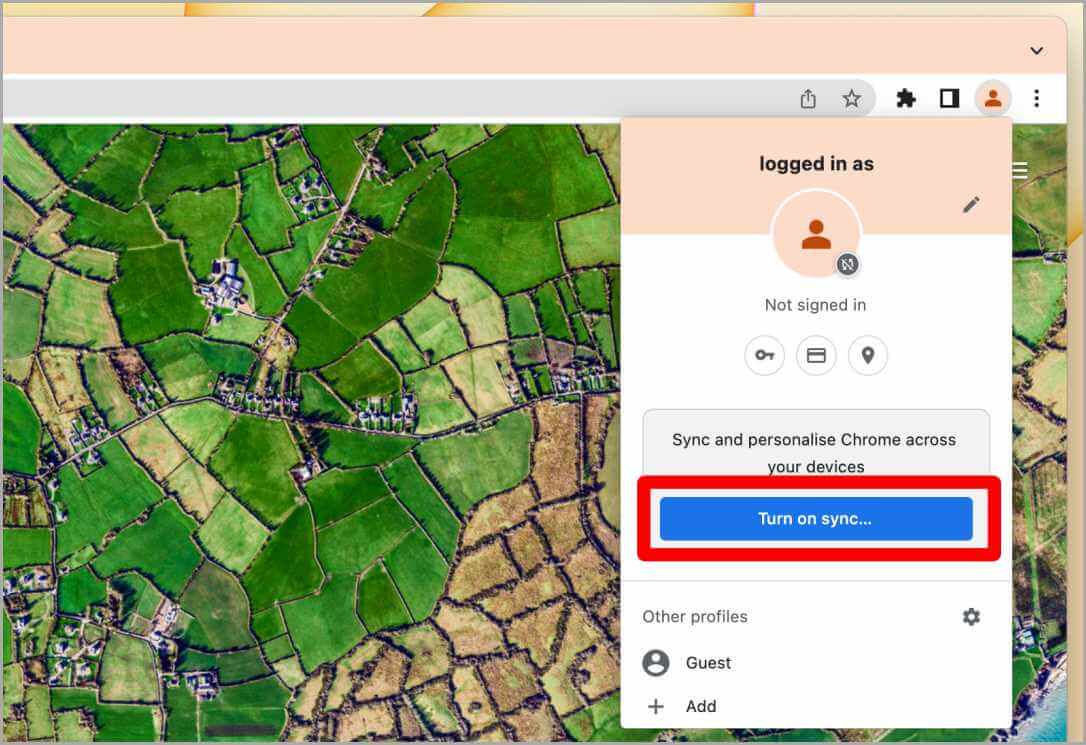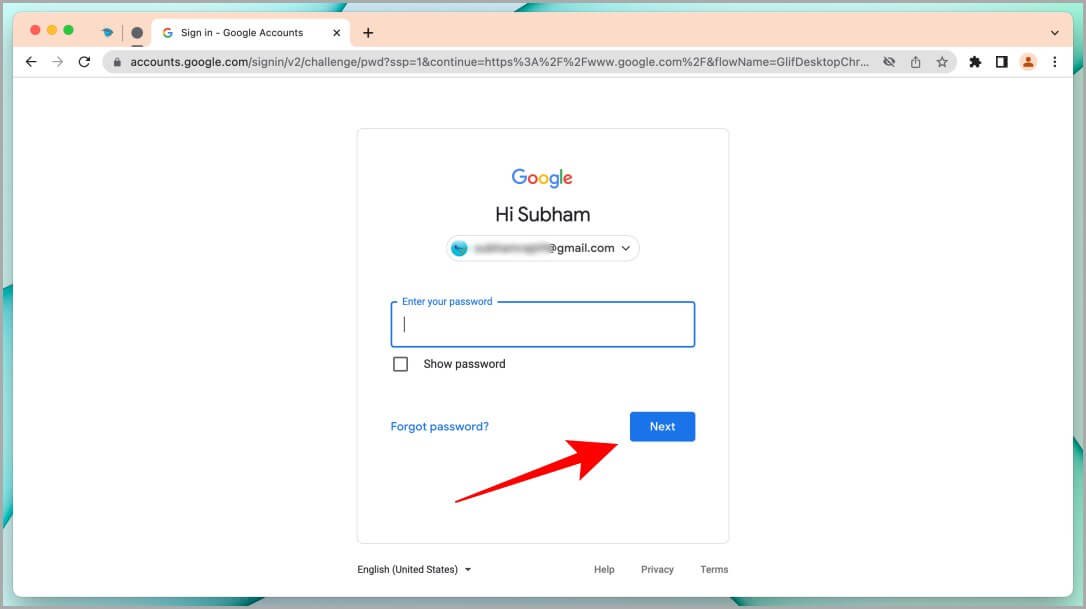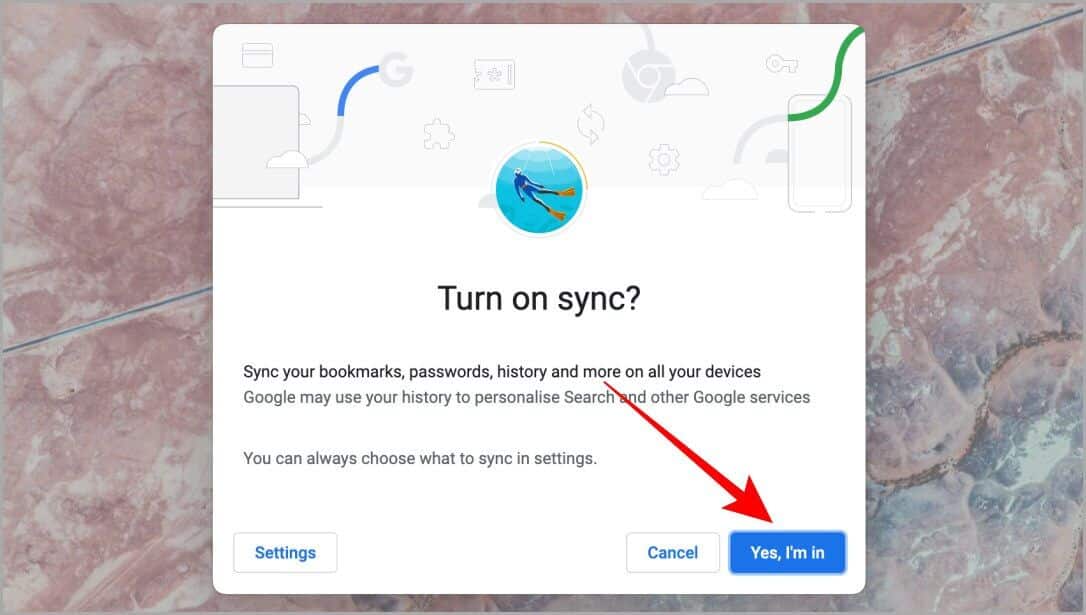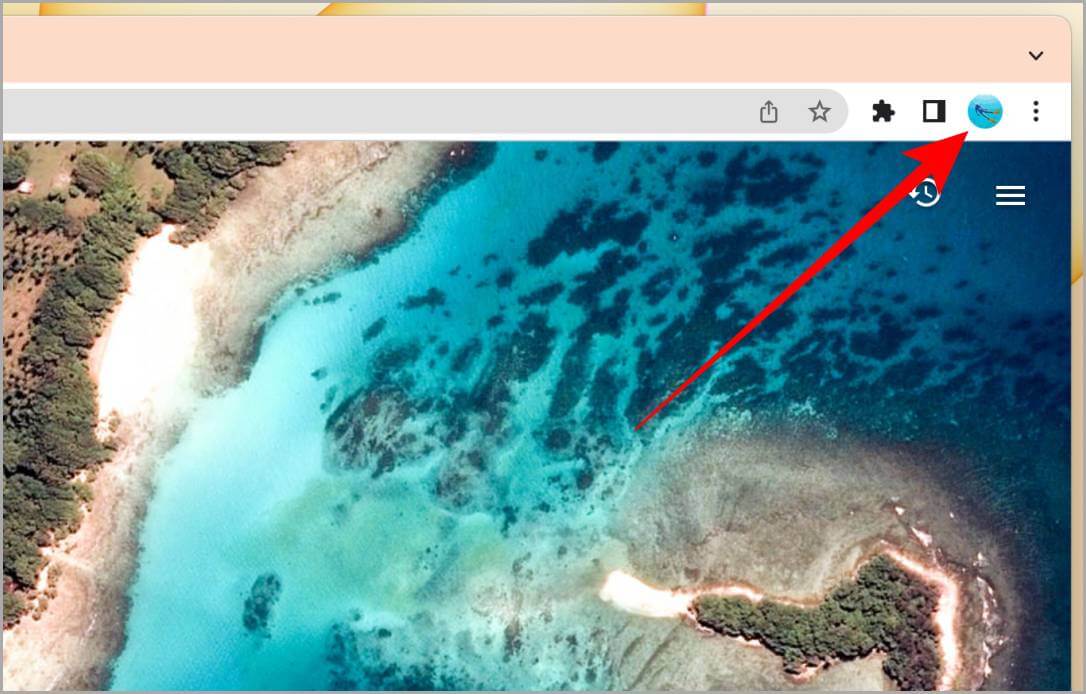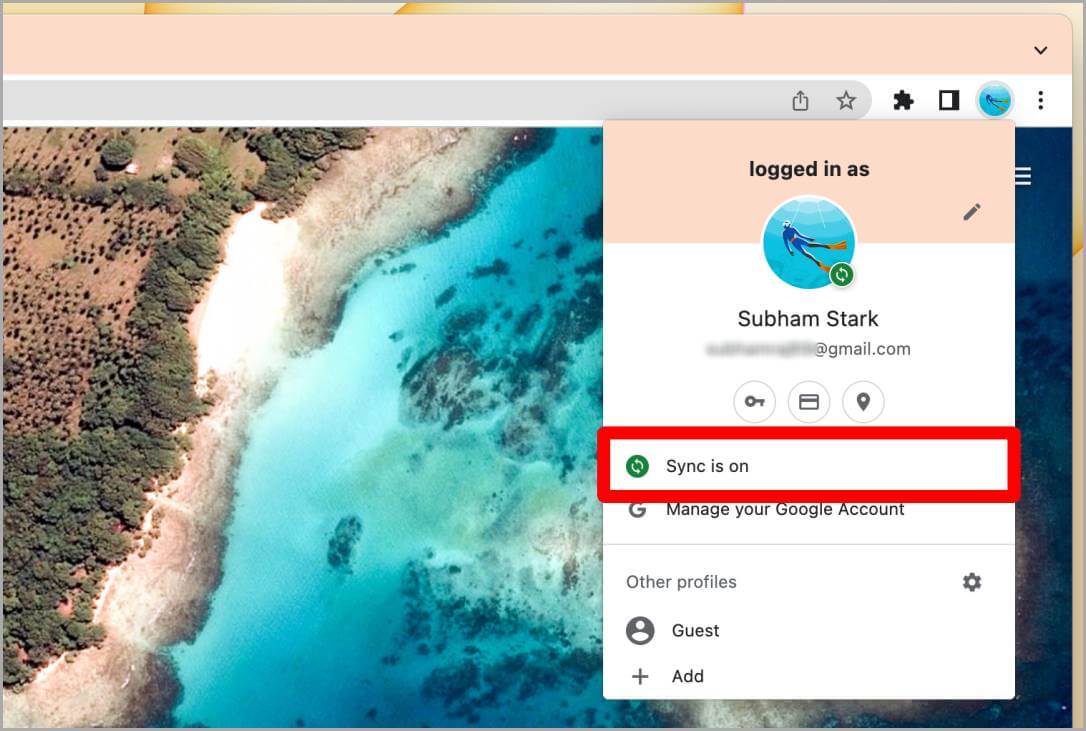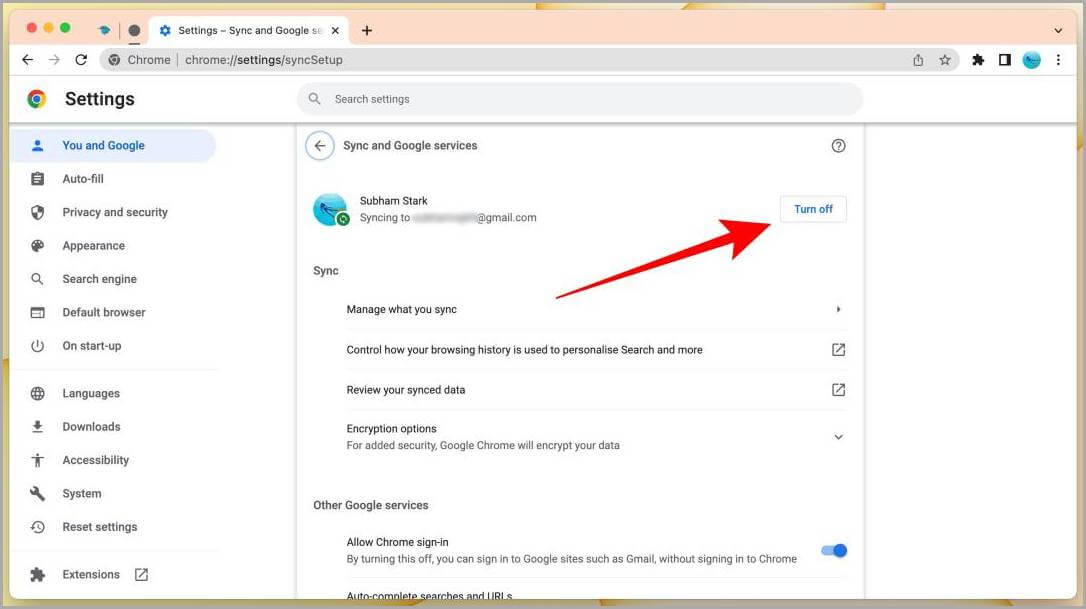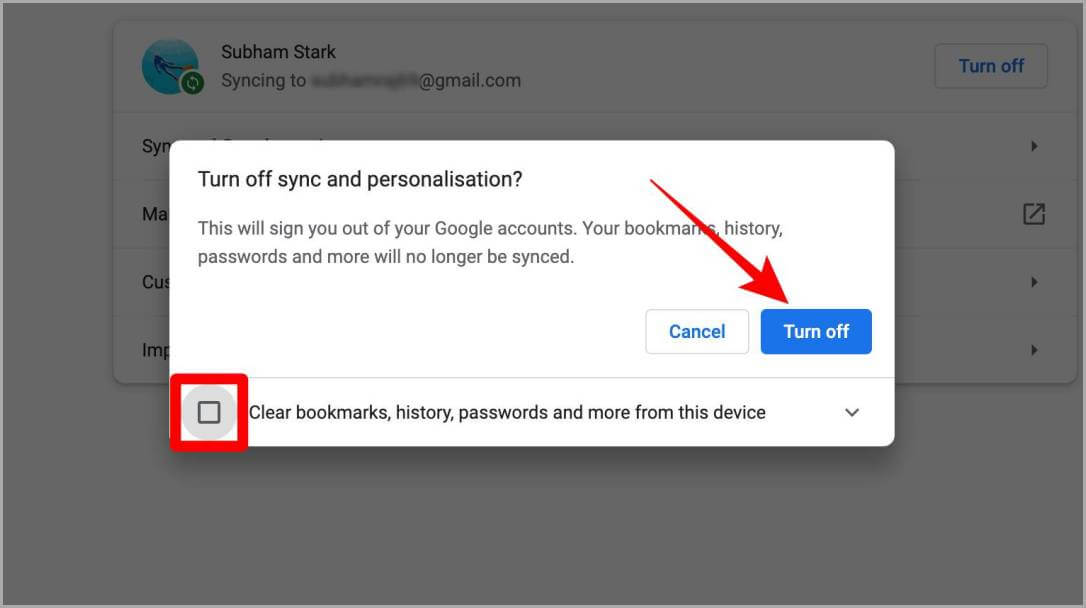Chrome에서 Google 계정에 로그인 및 로그아웃하는 방법
Chrome은 인터넷에서 가장 인기 있는 브라우저 중 하나이며 많은 사람들이 선호합니다. 그러나 많은 사람들이 여전히 Google 계정으로 Chrome을 사용하는 것을 어려워합니다. 해결책을 찾고 있다면 다음과 같은 몇 가지 간단한 단계를 따라 Chrome 브라우저에서 Google 계정에 쉽게 로그인 및 로그아웃하는 데 도움이 됩니다.
크롬 브라우저에 로그인
Google 계정으로 Chrome에 로그인하면 동기화 기록, 저장된 비밀번호, 북마크 등과 같은 몇 가지 추가 이점이 있습니다. 다음은 Google 계정으로 Chrome에 로그인하는 단계입니다.
1. 열기 구글 크롬 브라우저 PC/맥에서.
2. 클릭 사용자 코드 의 상단 도구 모음에서 크롬 브라우저 로그인을 계속하려면
3. 드롭다운 메뉴가 열리면 동기화를 켭니다.
4. 페이지가 열립니다 Google에 로그인합니다. 이메일 아이디를 입력하세요 구글용 다음으로 Chrome에 로그인하려고 합니다. 거리 질문 , 클릭 다음과 같은.
5. 다음 페이지에서 Google 계정의 비밀번호를 입력하세요 당신과 클릭 "다음" 다시 한번.
6. 물어볼 것입니다 동기화 켜기 , 클릭 부디 , 저는 구독자입니다. 이제 Google 계정으로 Chrome에 성공적으로 로그인했습니다.
Chrome 브라우저에서 로그아웃
기기 간의 지속적인 데이터 동기화를 중지하려면 브라우저에서 Google 계정에서 로그아웃할 수 있습니다. 크롬. 다음은 Chrome 브라우저에서 로그아웃하는 단계입니다.
1. 로그인과 마찬가지로 사용자 코드 시작하려면 상단 도구 모음에서 로그아웃 프로세스.
2. . 열릴 것입니다 팝업 메뉴 의 목록이 있습니다. 사용자를 위한 옵션 누가 로그인했는지. 이제 동기화가 켜져 있음을 클릭하십시오.
3. Chrome 설정 페이지가 열립니다. 딸깍 하는 소리 Google 계정 옆에 있습니다.
전문가 팁: 앞의 두 단계를 건너뛰고 붙여넣을 수 있습니다. chrome://settings/syncSetup URL 표시줄에서 설정 페이지로 직접 리디렉션됩니다.
4. 팝업창이 뜨면 끄기.
참고: Chrome에서도 과거 데이터를 지우려면 북마크, 방문 기록 및 비밀번호 지우기 옵션을 선택하십시오.
Chrome 브라우저를 효율적으로 사용
Chrome의 로그인 기능을 사용하면 Google 계정이 필요한 여러 기기에서 데이터를 동기화할 수 있습니다. 로그인하면 기록 및 북마크와 같은 모든 종류의 활동이 다른 기기의 Chrome 브라우저에서 동기화되기 시작합니다. 그러나 여러 기기에서 활동을 동기화하지 않으려면 위 단계에 따라 언제든지 로그아웃할 수 있습니다. 이 정보가 Chrome을 보다 효율적으로 사용하는 동시에 시간을 절약하는 데 도움이 되었기를 바랍니다.
Chrome이 마음에 들지 않으세요? 브라우저를 쉽게 삭제하고 데이터를 다른 위치로 이동할 수 있습니다.